联想电脑Win7重装系统教程(详细步骤帮你轻松重装Win7系统,让电脑焕然一新)
![]() 游客
2025-07-09 18:11
222
游客
2025-07-09 18:11
222
随着时间的推移,电脑系统可能会变得越来越慢,出现各种错误和故障。这时候重装系统是一个有效的解决方法。在本篇文章中,我们将为您详细介绍联想电脑Win7系统重装的步骤和技巧,帮助您轻松重建一个高效、稳定的操作环境。
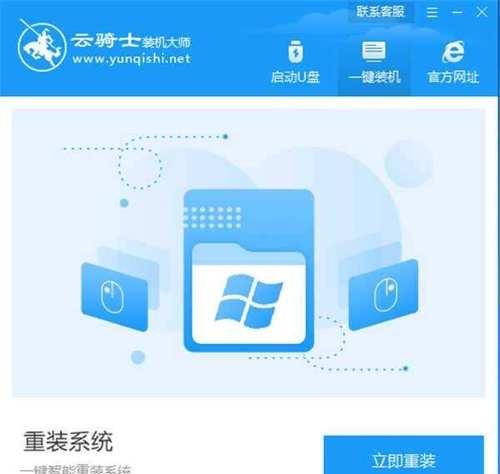
一、备份重要文件和数据
在重装系统之前,务必备份好您的重要文件和数据,以免数据丢失。可以使用外部存储设备如移动硬盘或云盘来进行备份。
二、下载适用于联想电脑的Win7系统镜像文件
在开始之前,您需要下载适用于联想电脑的Win7系统镜像文件。请确保下载的镜像文件与您电脑上的原始操作系统版本一致。

三、制作Win7系统安装盘或启动U盘
将下载好的Win7系统镜像文件制作成安装盘或启动U盘,可以使用第三方软件如UltraISO或Rufus来完成此步骤。
四、插入安装盘或启动U盘并重启电脑
将制作好的安装盘或启动U盘插想电脑,并重新启动电脑。在开机过程中按下相应的按键(通常是F12或ESC)进入启动菜单。
五、选择从安装盘或启动U盘启动
在启动菜单中,选择从安装盘或启动U盘启动,进入Win7系统安装界面。
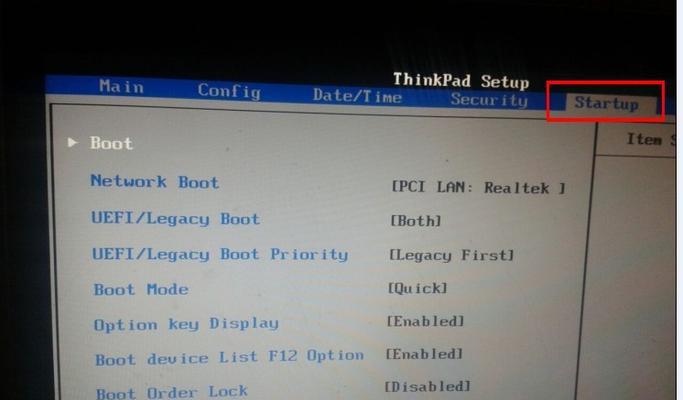
六、选择语言和地区设置
在安装界面中,选择适合您的语言和地区设置,并点击下一步。
七、点击“安装”开始安装过程
点击“安装”按钮开始安装Win7系统。
八、阅读并同意许可协议
阅读系统许可协议,并勾选“我接受许可条款”后点击下一步。
九、选择安装类型
根据您的需求选择合适的安装类型。一般建议选择“自定义(高级)”以进行更灵活的安装配置。
十、选择安装位置
选择您想要安装Win7系统的磁盘分区,并点击下一步。请注意,此操作将会格式化选定的分区,所有数据都将被清除,请确保已备份好重要数据。
十一、系统安装过程
系统将开始自动安装,这个过程可能需要一段时间,请耐心等待。
十二、设置用户名和密码
在安装过程中,您需要设置一个用户名和密码来保护您的系统。请记住您设置的密码,以免以后无法正常登录系统。
十三、系统配置和更新
安装完成后,根据系统提示进行基本配置,如时区、网络设置等。接着,及时更新系统以确保最新的安全补丁和驱动程序。
十四、安装必要的软件和驱动
根据个人需求,安装必要的软件和驱动程序,以确保电脑的正常运行。
十五、恢复个人文件和数据
使用之前备份的文件和数据,恢复到新系统中,使您的电脑重装系统后焕然一新。
通过本文详细的Win7重装系统教程,您可以轻松了解如何为联想电脑重装Win7系统,并在操作中注意事项。重装系统可以有效提升电脑性能,解决各种问题。但请务必备份重要文件和数据,并在操作过程中谨慎选择分区,以免造成数据丢失。希望本篇文章对您有所帮助,祝您重装成功!
转载请注明来自数码俱乐部,本文标题:《联想电脑Win7重装系统教程(详细步骤帮你轻松重装Win7系统,让电脑焕然一新)》
标签:重装系统教程
- 上一篇: 移动硬盘变成cd光盘怎么办,转换攻略全解析
- 下一篇: 搜狐樊功臣(搜狐樊功臣)
- 最近发表
-
- 电脑重启提示硬盘错误解决方法(快速修复硬盘错误,恢复电脑正常运行)
- 电脑开机显示报警信号错误的解决方法(详解电脑开机显示报警信号错误的原因与解决方案)
- 电脑浏览器用户配置错误及解决方案(保障浏览器运行顺畅,避免用户配置错误的常见问题)
- 电脑顿号的按键寻找之旅(找寻顿号按键的秘密与技巧)
- 电脑开机突然显示IP错误的解决方法(如何应对电脑开机时出现IP错误的情况)
- 戴尔电脑+225错误解决方案(了解戴尔电脑+225错误及其解决办法)
- 如何利用笔记本从U盘启动安装系统(详细教程及步骤,让你轻松实现系统安装)
- 以U盘启动重装Win7系统教程(简单易懂的操作步骤,帮你轻松重装电脑)
- 用大白菜装win10详细教程(从零开始轻松安装win10系统,轻松操作无压力)
- 联想Win7安装教程(详解联想Win7系统安装过程,零基础也能轻松搞定)
- 标签列表

